[삼]
파일이나 폴더를 Mac에서 다른 폴더에서 다른 폴더로 이동하려면 Windows와 유사한 방법으로 "잘라내어 넣고 붙여 넣을 수 있습니다. 우리는 당신에게 어떻게 보여줄 것입니다.
왜 Mac에서 파일을 자르지 않습니까?
Windows에서 Mac에 오는 경우 혼란 스러울 수도 있지만 "편집"메뉴의 Finder의 "Cut"옵션은 텍스트 만 예약됩니다. 이 옵션을 사용하여 파일이나 폴더를자를 수 없습니다. 우리가 사용하는 것은 Windows에서 "잘라 내기"및 "붙여 넣기"파일과 유사한 메서드에서 파일이나 폴더를 이동하는 해결 방법입니다.
키보드 바로 가기가있는 Mac에서 "잘라내어 붙여 넣기"
Mac에서 "잘라내어 붙여 넣기"작업으로 파일을 이동하는 빠른 방법은 키보드 바로 가기를 사용하는 것입니다. 이 바로 가기는 단일 파일이나 여러 파일에 대해 작동합니다.
바로 가기를 사용하려면 먼저 Dock에서 Finder (웃는 얼굴) 아이콘을 클릭하여 Finder를 엽니 다. 그런 다음자를 클릭 할 항목이나 항목을 보유하는 폴더를 엽니 다. 그런 다음 항목을 한 번 클릭하거나 포인터를 클릭하고 드래그하여 여러 항목을 선택하십시오. 일단 선택되면 키보드에서 Command + C를 누릅니다.

그런 다음 파일을 "붙여 넣기"할 폴더를 열고 키보드에서 Command + Option + V를 누릅니다.
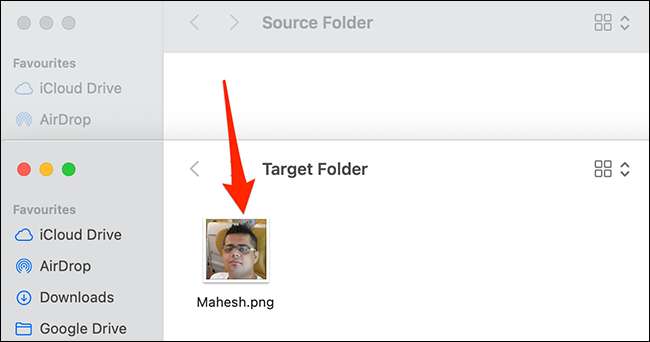
Finder는 선택한 항목을 원래 위치에서 현재 폴더로 "붙여 넣기"합니다. 꽤 편리합니다.
Finder 메뉴 옵션을 사용하여 Mac에서 "잘라내어 붙여 넣기"
키보드 단축키를 사용하여 자르고 붙여 넣기를 원하지 않으면 "Cut and Paste"작업을 수행하려면 Finder의 메뉴 막대에 옵션이 있습니다.
이 옵션에 액세스하려면자를 수있는 항목이 들어있는 폴더를 엽니 다. 그런 다음, 잘라낼 항목을 선택하고 Finder의 메뉴 막대에서 편집 & gt; 항목을 복사하십시오.
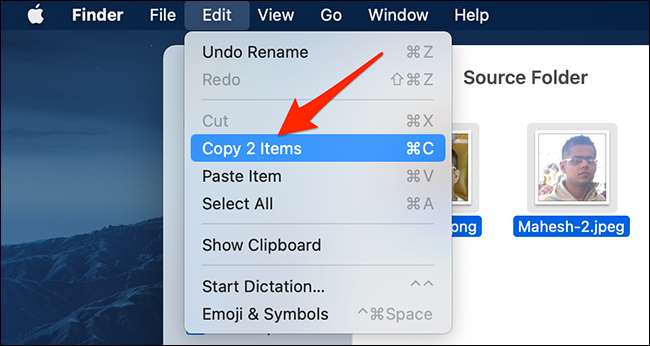
파일을 붙여 넣을 폴더로 이동하십시오. 여기에서 옵션 키를 누르고 있고 편집 & gt를 선택하십시오. Finder의 메뉴 바에서 항목을 이동하십시오.
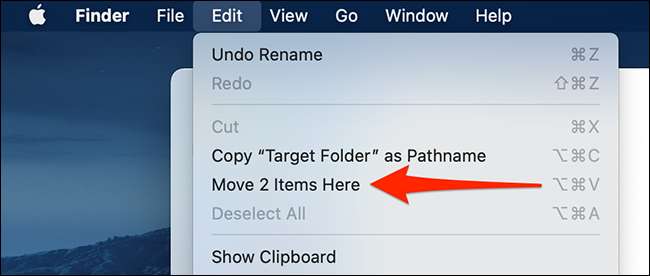
Mac은 선택한 항목을 원래 폴더에서 위에 선택한 새 폴더로 이동합니다.
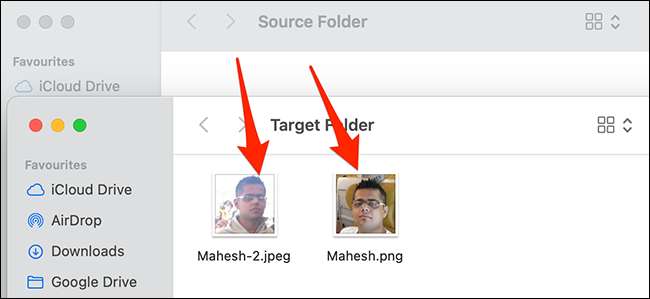
그리고 그것은 당신이 당신이 당신의 맥에서 파일을 "잘라내어 붙여 넣기"하고 붙여 넣는 방법입니다. 귀하의 Mac은 A를 제공합니다 복사 및 붙여 넣기 옵션도이를 사용하고 싶다면. 재미있어!
관련된: Mac에서 복사하여 붙여 넣는 방법







